Превращаем детали кресла, стола, зеркала и лампы... в сетку
1. Откройте файл Kreslo.max, с которым мы уже работали в этой главе выше и который должны были после экспериментов закрыть без сохранения внесенных изменений. Этот файл при необходимости можно найти в папке Scenes\ Glava_06 компакт-диска, прилагающегося к книге. Сохраните файл с инкрементированием имени.
2. Выделите объект Spinka, перейдите на командную панель Modify (Изменить) и щелкните правой кнопкой мыши на строке модификатора Bend (Изгиб) в окне стека модификаторов. Появится меню, показанное выше на рис. 8.5. Выберите в меню команду Collapse All (Свернуть все), активизирующую операцию сворачивания всех модификаторов стека с одновременным преобразованием объекта к одному из редактируемых типов. Появится предупреждение, говорящее о том, что в результате данной операции будут удалены все элементы стека, включая характеристические параметры объекта, его модификаторы и возможную анимацию этих параметров. В ответ на завершающую фразу предупреждения: Are you sure you want to continue? (Уверены, что хотите продолжить?) щелкните на кнопке Yes (Да). Объект Spinka превратится в редактируемую сетку, о чем можно судить по появлению надписи Editable Mesh (Редактируемая сетка) в списке стека. Если щелкнуть на кнопке No (Нет) или нажать клавишу Esc, то окно предупреждения закроется, а стек не будет изменен.
3. Произвести сворачивание стека можно и иным способом. Давайте освоим его в учебных целях. Отмените произведенную в предыдущем пункте операцию, щелкнув на кнопке Undo (Отменить). Затем щелкните правой кнопкой мыши на выделенной спинке кресла в окне проекции. В появившемся четвертном меню, показанном на рис. 8.9, выберите команду Convert to Editable Mesh
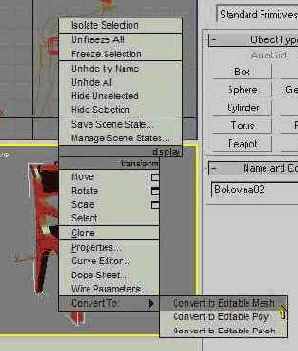
Рис. 8.9. Подменю Convert То четвертного меню объекта содержит команды, позволяющие преобразовывать этот объект к одному из редактируемых типов
(Превратить в редактируемую сетку) подменю Convert To (Превратить в). Обратите внимание на то, что, как и в предыдущем случае, все модификаторы после этого исчезают из стека объекта и в окне стека остается только строка Editable Mesh (Редактируемая сетка).
| ЗАМЕЧАНИЕ
Чтобы произвести сворачивание не всего стека модификаторов, а только его части, нужно выделить в стеке строку модификатора, до которого включительно нужно свернуть стек, щелкнуть на выделенной строке правой кнопкой мыши и выбрать в меню стека команду Collapse To (Свернуть до). В появившемся окне предупреждения о критичности операции сворачивания части стека следует щелкнуть на кнопке Yes (Да) для продолжения или на кнопке No (Нет) для отмены действия. |
4. Используя тот или иной способ, произведите аналогичные действия по сворачиванию стеков применительно к остальным деталям кресла, имеющим модификаторы, — боковинам и подушке. Обратите внимание на то, что свернуть стек обеих боковин можно за один прием, выделив их обе и далее действуя, как описано выше. Детали, не имеющие модификаторов, можно не преобразовывать в редактируемую сетку. В заключение выделите все детали кресла и сгруппируйте их, назвав созданную группу Kreslo01. Сохраните файл.
5. Преобразуйте в редактируемую сетку щит и плафон светильника, хранящегося в ранее созданном вами файле Lampa02.max. Если вы не сохранили этот файл, то откройте файл Lampa02.max, расположенный в папке Scenes\Glava_07 компакт-диска, прилагающегося к книге. Чтобы превратить в редактируемую сетку кронштейн, являющийся телом лофтинга, выделите его и щелкните на строке Loft (Лофтинг) в окне стека правой кнопкой мыши. Появится меню, показанное на рис. 8.10, которое по составу команд отличается от меню модификатора, рассмотренного нами выше и показанного на рис. 8.5. Так как этот объект не имеет модификаторов, то сворачивания стека или манипулирования модификаторами не требуется и соответствующие команды в меню заменяются командами преобразования объекта к одному из редактируемых типов. Аналогичное меню появляется при щелчке правой кнопкой мыши в окне стека на наименовании типа любого объекта, не являющегося редактируемым сплайном, редактируемой сеткой или полисеткой, а также NURBS-объектом. Выберите команду Editable Mesh (Редактируемая сетка) в подменю Convert To (Превратить в) появившегося меню. После этого сгруппируйте все детали — Plafon, Sshitok, Kronshtein, Podstavka и Otrazhatel — и назовите группу Lampa01. He включайте в группу кривые — путь и сечение, — по которым методом лофтинга строился кронштейн светильника. Сохраните файл иод инкрементированным именем Lampa03.max.
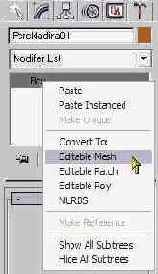
Рис. 8.10. Контекстное меню стека тела лофтинга или объекта-примитива содержит команды, позволяющие преобразовывать этот объект к одному из редактируемых типов
6. Откройте ранее сохраненный файл Stol i stul02.max или загрузите файл Stol i stul02.max из папки Scenes\ Glava_08 компакт-диска, прилагающегося к книге. Выделите столешницу стола и сверните ее стек. Затем выделите объекты Nozhka stola01 — Nozhka stola04, Obviazka и Stoleshnica и сгруппируйте их, назвав группу Stol01. Сохраните файл под инкрементированным именем Stol i stul03.max.
7. В заключение откройте файл Zerkalo.max. Файл с таким именем имеется в папке Scenes\Glava_07 компакт-диска, прилагающегося к книге. Преобразуйте объект Rama, являющийся телом лофтинга, в редактируемую сетку и сгруппируйте его с параллелепипедом, изображающим зеркальное стекло, назвав группу Zerkalo. Сохраните файл под инкрементированным именем Zerkalo01.max.
